indiferent dacă aveți de-a face cu computerul vechi de zece ani al tatălui dvs. sau cu propriul dispozitiv de jocuri personalizat, depanarea problemelor PC-ului face parte din viața de zi cu zi. Înainte de a efectua acel apel de asistență de 50 USD, încercați mâna la asistența tehnică homebrew. Am vorbit cu unii dintre cei mai buni reprezentanți de asistență din afaceri despre cele mai frecvente probleme pe care le rezolvă—și cum o poți face singur.
încercați mai întâi acest
știu că sună ca un nu-brainer, dar înainte de a face orice altceva, reporniți computerul. Matthew Petrie de la Falcon Northwest technical support spune că majoritatea clienților săi își rezolvă problemele cu acest pas simplu. „Această maximă de lungă durată poate face minuni”, spune Petrie.
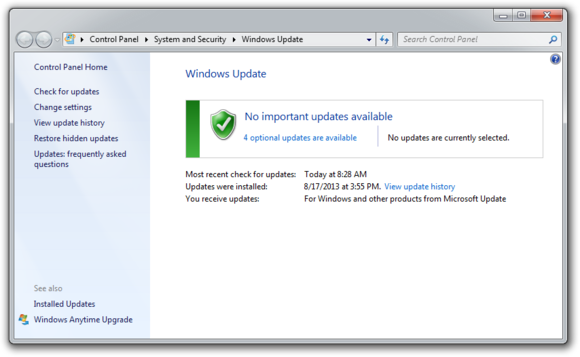
în timp ce sunteți la el, asigurați-vă că sistemul de operare este complet actualizat prin rularea Windows Update. Neglijarea actualizărilor vă poate priva de corecții importante de erori și performanțe.
dacă aveți probleme cu un periferic, încercați să îl porniți și să îl opriți. Dacă acest lucru nu funcționează, încercați să deconectați și să reconectați dispozitivul. În ultimă instanță, descărcați cele mai recente drivere și efectuați o reinstalare completă.
computerul meu este prea lent
primul pas pentru remedierea unui computer lent este să verificați dacă mașina dvs. este sursa reală a problemei. Videoclipurile care par să tamponeze pentru totdeauna și site-urile web care necesită vârste pentru a se încărca, este posibil să nu fie vina computerului. Geek Squad Agent Derek Meister susține că mulți oameni identifică în mod eronat un sistem lent ca fiind problema atunci când „nu este de fapt computerul, conexiunea lor în bandă largă.”Consultați” descărcările durează pentru totdeauna ” de mai jos pentru instrucțiuni despre cum să utilizați Speedtest.net pentru a diagnostica o conexiune lentă.
dacă problema este PC-ul, verificați dacă aveți o mulțime de spațiu liber pe hard disk care deține sistemul de operare. Windows are nevoie de spațiu pentru a crea fișiere în timp ce sistemul dvs. rulează. Dacă hard disk-ul dvs. este maximizat, performanța suferă. Acum este momentul perfect pentru a elibera spațiu.
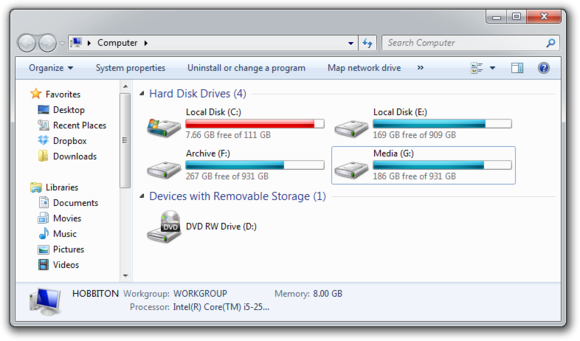
instrumentul de configurare a sistemului Microsoft este cel mai bun pariu pentru abordarea performanței lente. Multe aplicații se lansează automat atunci când aparatul pornește, ceea ce poate prelungi timpul de pornire—în special pe PC-urile mai vechi și mai lente. Faceți un obicei de a tăia elementele de pornire. Deschideți Instrumentul apăsând Windows-R, tastând msconfig și apăsând tasta Enter.
verificarea elementului de pornire și a coloanelor producătorului este cea mai bună modalitate de a afla ce potențiali ucigași de performanță puteți dezactiva în siguranță. Evitați încurcați cu oricare dintre serviciile și programele care au Microsoft Corporation enumerate ca producător. Articole precum AdobeAAMUpdater, Google Update, Pando Media Booster, Spotify și Steam client Bootstrapper sunt toate un joc corect. Indiferent, greșiți din partea precauției: dacă nu sunteți sigur ce face programul sau serviciul, nu îl dezactivați.
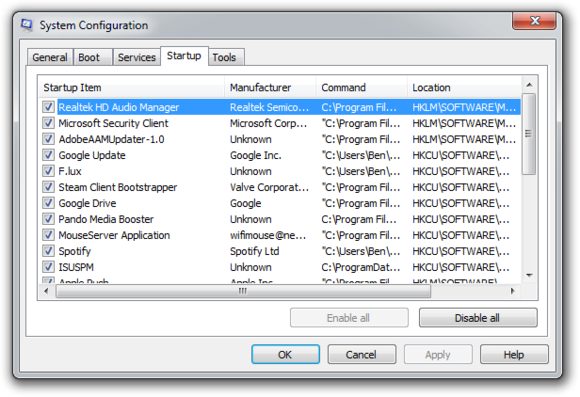
după ce ați făcut toate modificările, faceți clic pe OK și reporniți computerul. Ar trebui să pornească mai repede și să se simtă vizibil mai repede.
descărcările durează pentru totdeauna
este cel mai bun prieten atunci când aveți probleme de conectivitate. Rulați un test de viteză pentru a vedea care sunt vitezele de descărcare și încărcare—în mod ideal, acestea ar trebui să fie de cel puțin 50% din vitezele anunțate de furnizorul dvs. de servicii de Internet, cu un ping sub 100 de milisecunde.
dacă vitezele par solide, asigurați-vă că nu descărcați sau încărcați din greșeală nimic. Multe programe de descărcare torrent rulează în fundal și minimizează în tava de sistem în loc de bara de activități.
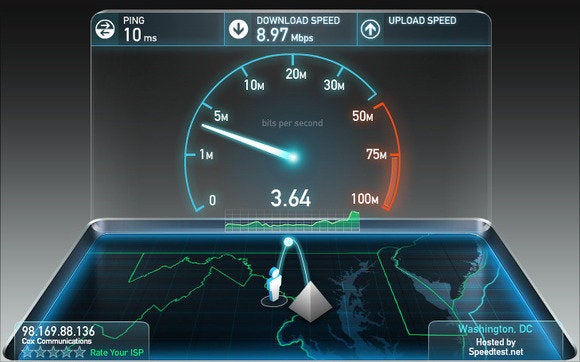
verificați hardware-ul de rețea. Actualizările pentru cardurile de rețea nu sunt atât de frecvente, dar dacă producătorul cardului dvs. oferă un driver mai nou, Descărcați-l. Resetarea routerului și a modemului vă poate ajuta și cu probleme de conexiune. Majoritatea routerelor și modemurilor au butoane de resetare, dar tragerea cablului de alimentare pentru o secundă sau două poate face același lucru. Nu întrerupeți alimentarea pentru mult timp sau hardware-ul se poate reseta la valorile implicite din fabrică.
mai ai probleme? Apelați ISP-ul dvs., care vă poate spune dacă problema este la sfârșitul dvs. Ca o măsură de ultimă oră, ISP – ul ar putea reseta conexiunea principală la casa dvs.
mașina mea continuă să repornească
problemele Hardware sunt greu de diagnosticat și rezolvat. Mai întâi, confirmați că nu primiți doar cel mai recent val de actualizări Windows, care vă pot reporni automat computerul în timpul instalării. Apoi lucrați la actualizarea tuturor driverelor de sistem critice. Placa grafică, placa de bază și driverele plăcii de rețea sunt cruciale.
„uneori pot fi viruși, alteori poate fi adware, alteori poate fi supraîncălzire și alteori poate fi ceva la fel de simplu ca să vă asigurați că placa video este actualizată”, spune Meister de la Geek Squad.
computerul face
? Dacă aveți noroc, tot ce trebuie să faceți este să oferiți mașinii o
. Computerele moderne au garanții care închid sistemul dacă o componentă se supraîncălzește, ceea ce poate fi cauza repornirilor frecvente atunci când rulați programe sau jocuri video cu resurse intensive.
anunțurile Pop-up apar pe desktop—ul meu
dacă nu rulați browserul Web și primiți în continuare anunțuri pop-up pe desktop, cel mai probabil ați instalat adware-un program care afișează anunțuri nedorite. Deși există adware binevoitoare, cele mai multe ori adware este de până la nici un bine. A scăpa de ea nu este ușor. „Există o mulțime de instrumente de utilitate a sistemului care promit să curețe totul, cu nume precum PC Speed-up, PC Speed Pro, PC Speedifier”, spune Meister Geek Squad. „De multe ori aceste programe nu vor face prea multe. Unele programe vor funcționa, altele sunt ulei de șarpe.”
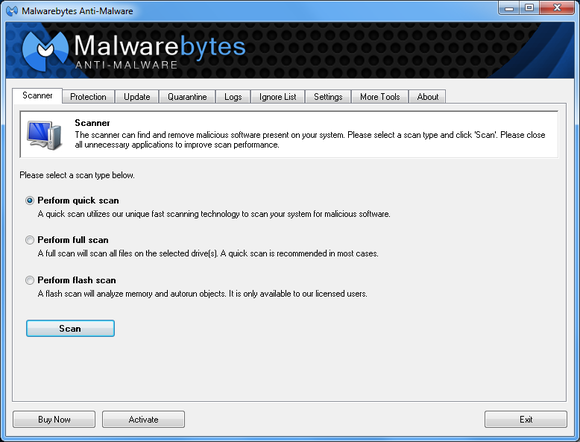
rularea unei scanări complete cu software antivirus credibil este primul pas. Dacă acest program nu găsește și elimină adware-ul, apelează la
, un utilitar excelent pentru eliminarea tuturor tipurilor de malware. Asigurați-vă că dezactivați software-ul antivirus standard înainte de a-l rula.
” mai multe programe antivirus care funcționează în același timp vor duce adesea la probleme”, spune Petrie de la Falcon Northwest. „Doriți doar un scaner antivirus activ, în timp real, instalat, dar nu strică să rulați un scaner suplimentar de virus sau malware „la cerere”.”
căutarea online a numelui produsului publicitar poate produce uneori soluții de la colegii victime. Dacă toate celelalte nu reușesc, există întotdeauna opțiunea nucleară: o reinstalare completă a sistemului. S-ar putea să dureze mult timp, dar este singura modalitate sigură de a elimina adware sau spyware. Nu uitați să faceți o copie de rezervă a tuturor fișierelor personale.
Google nu arată bine
teroriștii browserului sunt o rasă deosebit de urâtă de malware. Astfel de programe preiau browserul dvs. Web și pot redirecționa pe furiș căutările Google și alte interogări către pagini false menite să vă fure informațiile personale sau să vă infecteze în continuare sistemul.
rularea unui utilitar antivirus în timp real este cel mai bun mod de a rămâne în siguranță. Dacă browserul dvs. a fost deja deturnat, dezinstalați browserul și utilizați programul antivirus împreună cu Malwarebytes pentru a elimina intrusul.
Wi-Fi-ul meu continuă să deconecteze
conexiunile fără fir Spotty pot fi un puzzle. E computerul tău? Routerul tău? ISP-ul tău? Încercați câteva lucruri înainte de a apela furnizorul de servicii de Internet.
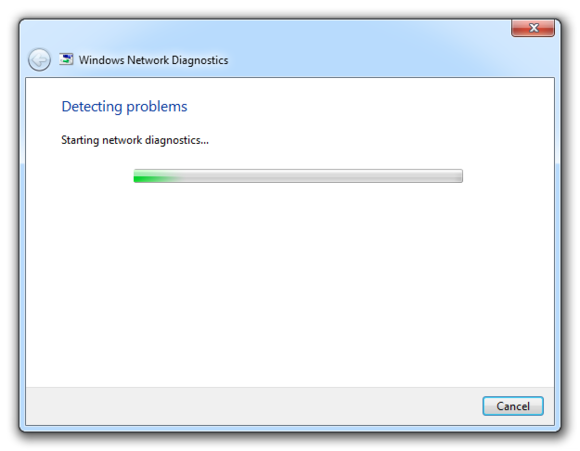
confirmați că computerul se află în raza de acțiune a routerului wireless. Semnalele slabe înseamnă conexiuni slabe. Apoi, asigurați-vă că cardul wireless al computerului dvs. are cele mai recente drivere. Încercați să lăsați Windows să vă depaneze făcând clic dreapta pe pictograma Wi-Fi din bara de activități și selectând Depanarea problemelor.
tot văd ‘există o problemă cu certificatul de securitate al acestui site’
uneori cele mai mari probleme au cele mai ușoare remedieri. Potrivit tehnicienilor de asistență, cea mai mare parte a problemelor se datorează unui ceas de sistem incorect.
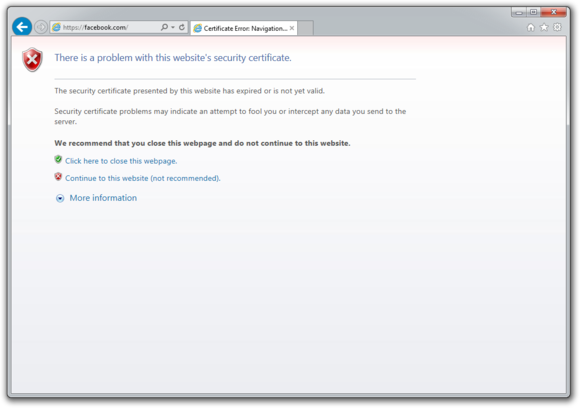
certificatele de securitate ale site-ului se sincronizează cu ceasul computerului. Computerele vechi, în special, riscă să aibă o baterie CMOS moartă—bateria ceasului din computer care își menține ceasul sistemului bifând. Faceți clic pe ceasul din bara de sistem și selectați Modificare Setări Dată și oră pentru a corecta orice probleme.
imprimanta mea nu va imprima
să presupunem că driverele imprimantei dvs. sunt actualizate și că are suficientă hârtie și cerneală sau toner pentru imprimare. Încercați să opriți și să porniți imprimanta. Deconectați imprimanta și conectați-o din nou. Verificați coada de imprimare a imprimantei căutând pictograma imprimantei în tava de sistem și făcând dublu clic pe ea. Coada de imprimare vă arată starea fiecărei lucrări, precum și starea generală a imprimantei.
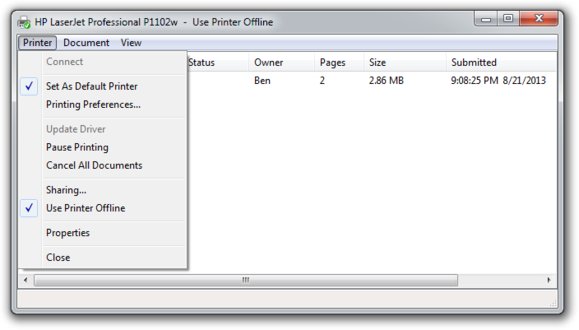
asigurați-vă că ‘utilizarea imprimantei Offline’ nu este bifată. Uneori, imprimarea în timp ce imprimanta este oprită poate determina Windows să seteze imprimanta să funcționeze offline și acest lucru poate bloca lucrările trimise ulterior.
nu pot deschide atașamente de e-mail
dacă ați întâlnit vreodată un atașament pe care nu l-ați putut deschide, probabil că nu aveți software-ul necesar pentru a vizualiza fișierul.
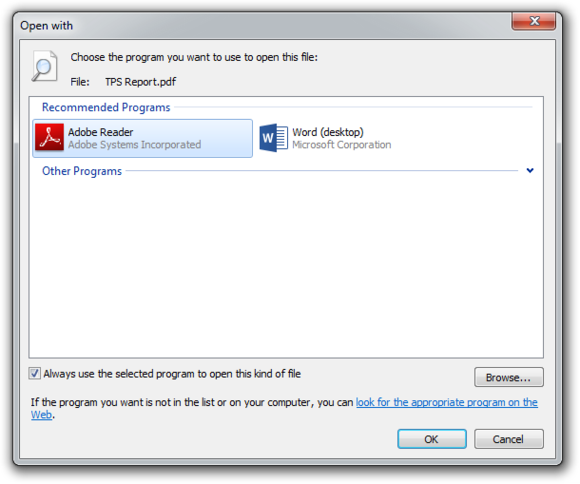
Suspectul obișnuit este .fișier pdf, pentru care puteți descărca un cititor PDF gratuit. Dacă problema dvs. implică un format de fișier diferit, o căutare rapidă a extensiei fișierului atașat (cele trei litere după perioada din numele fișierului) ar trebui să vă spună ce tip de program aveți nevoie. Dacă atașamentul nu are o extensie de fișier (ceea ce s-ar putea întâmpla dacă a fost redenumit), adăugarea acestuia înapoi ar trebui să îndrepte lucrurile.
programul meu preferat nu funcționează pe noul meu PC
înainte de a apela asistența tehnică, asigurați-vă că software-ul pe care încercați să îl rulați este compatibil cu sistemul dvs. de operare. Este posibil ca software-ul mai vechi să nu funcționeze pe Windows 8, iar o aplicație creată pentru Mac OS X cu siguranță nu va rula pe computerul dvs. Un program pe 32 de biți ar putea rula pe sistemul dvs. de operare pe 64 de biți, dar nu funcționează invers.
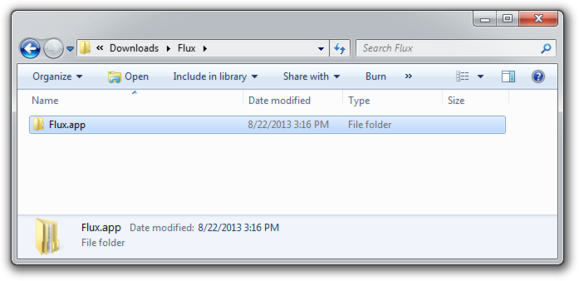
dacă un joc online se blochează, este posibil să vă lipsească plug-in—urile necesare-Java și Flash sunt vinovații obișnuiți. Majoritatea browserelor vă vor avertiza să instalați aceste elemente, dacă este necesar.
când să arunce în prosop
Petrie Falcon Northwest recomandă conectarea cu suport tehnic pentru „orice probleme pe care nu sunt confortabile abordarea personal.”Când aveți dubii, este mai bine să evitați anularea unei garanții sau să vă deteriorați potențial sistemul. „A fi conștient de propriul set de abilități și limitări este important”, spune Petrie, deoarece ” este adesea ușor să înrăutățești lucrurile.”Dacă credeți că problema este prea complicată, apelați un
sau mușcați glonțul și lucrați cu un profesionist
.